Disney Plus 자녀 보호 기능을 업데이트하는 방법
게시 됨: 2022-12-19Disney Plus는 가족 친화적인 콘텐츠로 구성되어 있습니다. 하지만 아이들에게 부적절할 수 있는 일부 콘텐츠를 호스팅합니다. 다행스럽게도 내장된 자녀 보호 기능을 통해 어느 정도 제어할 수 있습니다.
Disney Plus가 많은 Marvel 쇼를 추가했을 때 플랫폼은 더 성숙한 콘텐츠를 고려하여 자녀 보호 기능을 업데이트했습니다.
이제 회사는 부모가 계정에 연결된 특정 프로필에 대한 콘텐츠 수준을 설정할 수 있도록 합니다.
사용자는 암호를 설정하여 엿보는 눈에 프로필이 유출되지 않도록 보호할 수도 있습니다. 여기 당신이 알아야 할 것이 있습니다.
- Disney Plus에서 콘텐츠 등급 제한을 설정하는 방법
- 웹사이트에 콘텐츠 등급 제한 설정
- 모바일 앱에서 콘텐츠 등급 제한 설정
- Disney Plus에서 자녀 프로필 자녀 보호 기능을 사용하는 방법
- 웹 사이트에서 자녀의 프로필을 설정하는 방법
- 모바일 앱에서 자녀의 프로필을 설정하는 방법
- Disney Plus 프로필에 PIN을 추가하는 방법
- 웹사이트에서 Disney Plus 프로필에 PIN을 추가하는 방법
- 모바일 앱에서 Disney Plus 프로필에 PIN을 설정하는 방법
- 자녀 보호 기능으로 Disney Plus 프로필 보호
Disney Plus에서 콘텐츠 등급 제한을 설정하는 방법
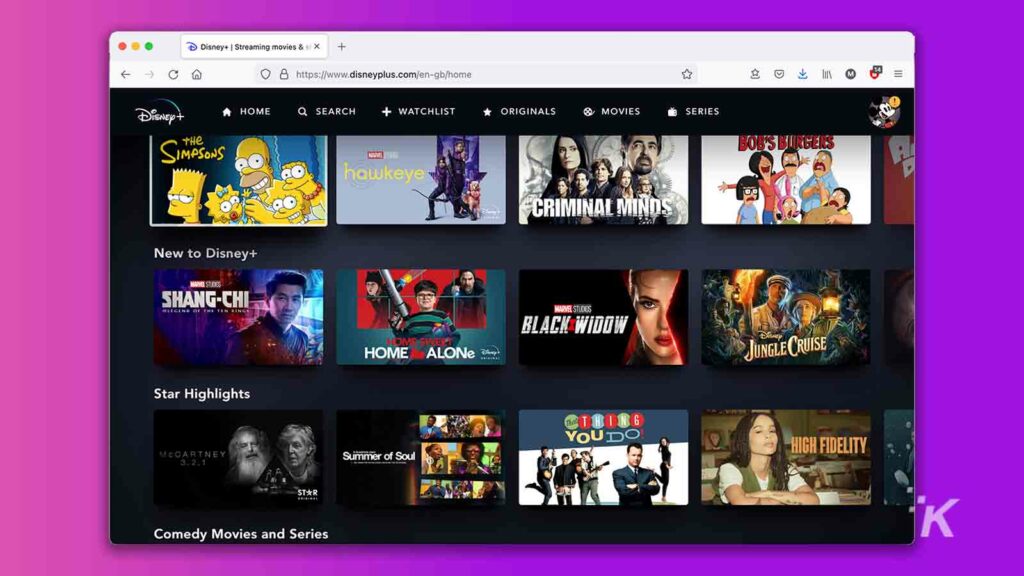
부모가 Disney Plus에서 마음대로 사용할 수 있는 주요 리소스는 개별 프로필에 대한 콘텐츠 등급 제한을 설정하는 기능입니다. TV-Y에서 TV-MA까지 다양한 수준에서 자녀에 대한 제한을 설정할 수 있습니다.
실제로 이러한 콘텐츠 등급 제한을 설정하면 사용자가 개별 프로필의 제한된 등급 이상의 콘텐츠를 시청하지 못하게 됩니다.
Disney Plus 웹사이트 및 모바일 앱에서 등급 제한을 설정할 수 있습니다.
웹사이트에 콘텐츠 등급 제한 설정
먼저 디즈니 플러스 웹사이트를 통해 프로필에 콘텐츠 등급 제한을 설정하는 방법을 알아보겠습니다. 프로세스는 두 플랫폼에서 매우 유사하지만 메뉴는 약간 다르게 보일 수 있습니다.
Disney Plus 웹사이트로 이동하여 계정에 로그인하여 시작하십시오.
- 오른쪽 상단에서 프로필 사진 을 클릭합니다.

- 프로필 편집을 선택합니다.

- 컨트롤을 추가할 프로필을 선택합니다 (원하는 경우 여기에서 새 프로필을 만들 수 있음).

- 하단에서 콘텐츠 등급 을 선택합니다.
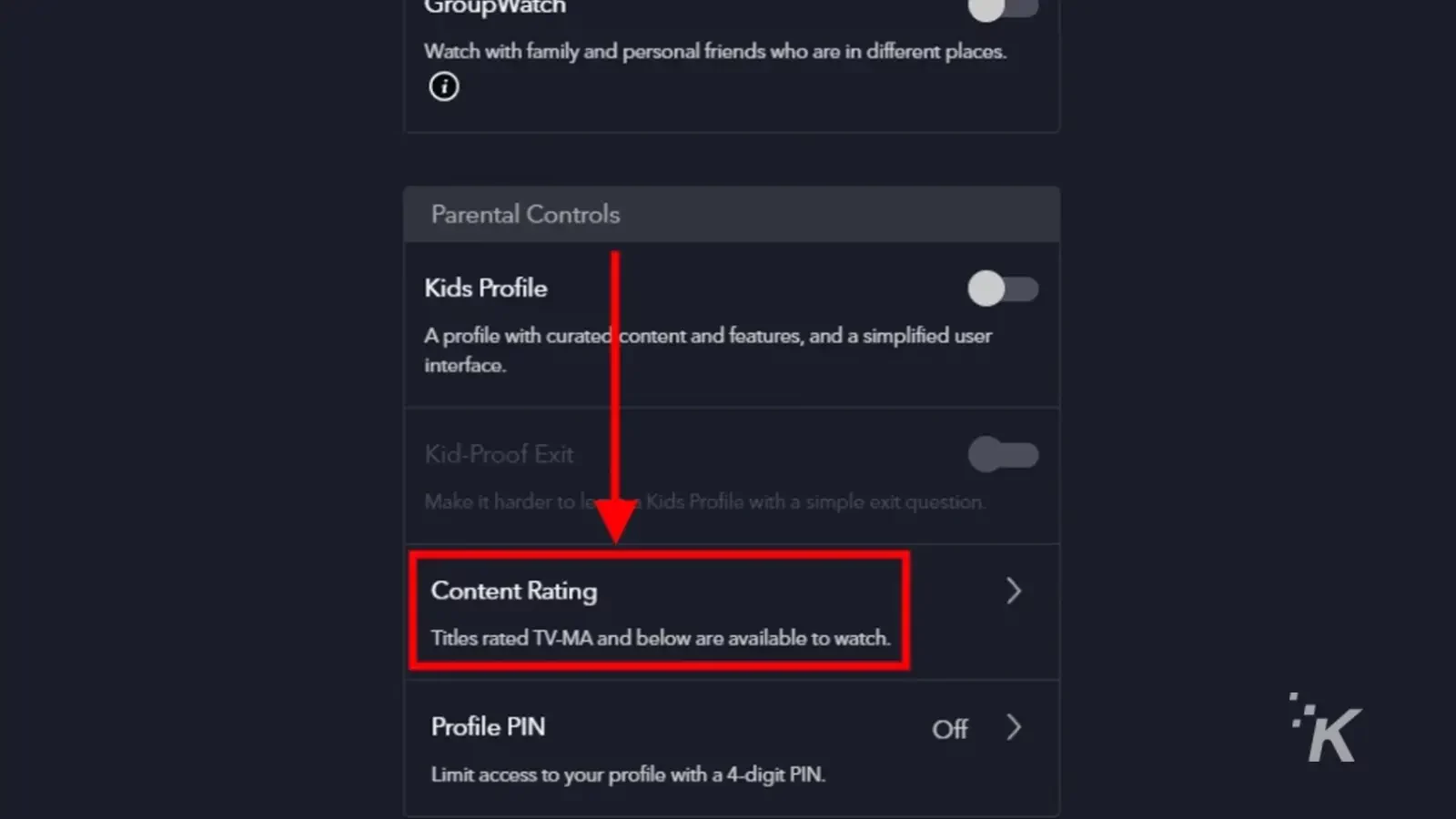
- 비밀번호를 입력한 후 계속

- 원하는 콘텐츠 등급을 선택한 다음 저장 을 클릭합니다.
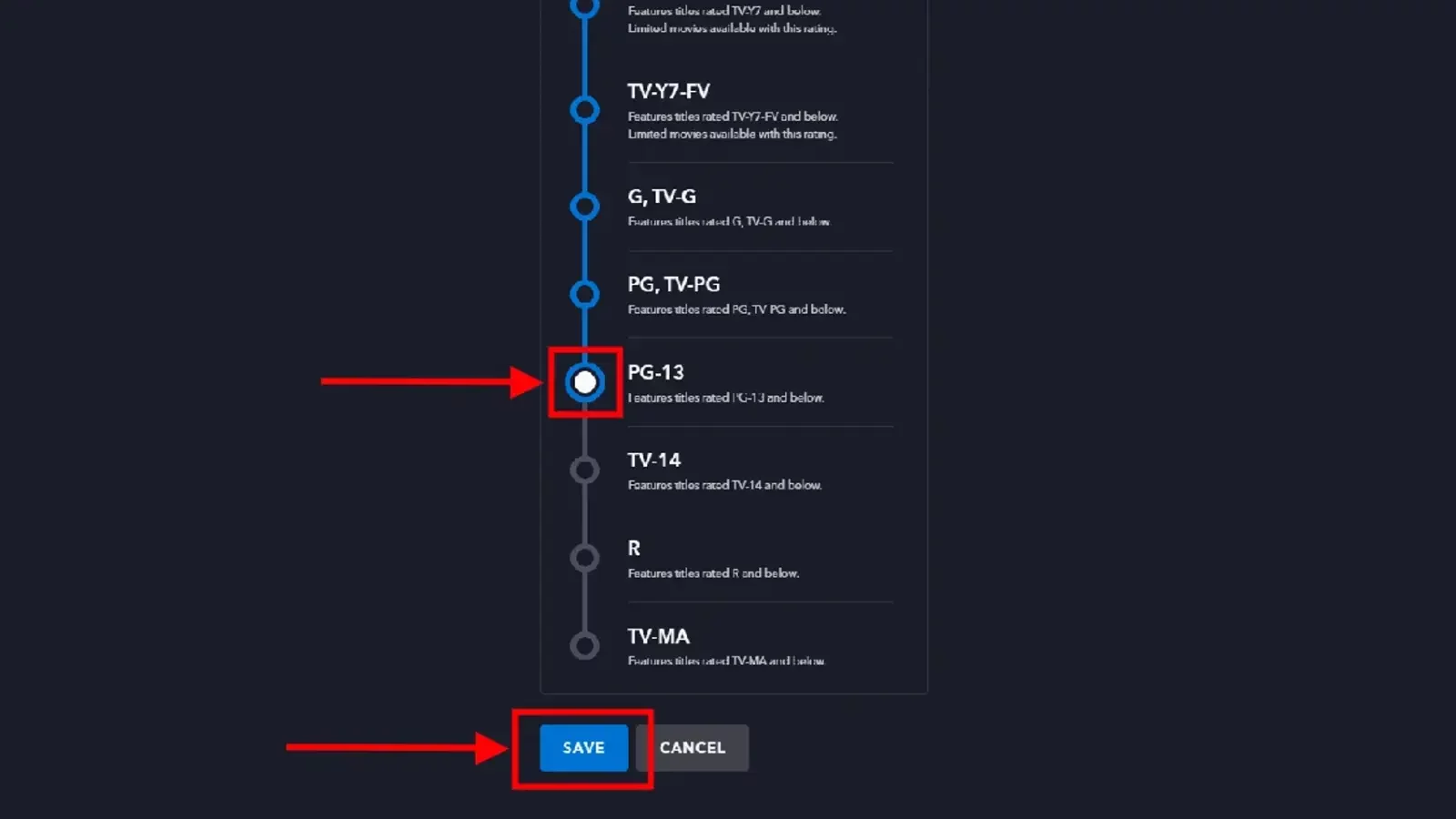
자. 보시다시피 자녀가 볼 수 있는 콘텐츠의 종류에 따라 콘텐츠 등급 제한을 다양한 수준으로 설정할 수 있습니다.
모바일 앱에서 콘텐츠 등급 제한 설정
주로 모바일 장치에서 Disney Plus 앱을 사용하는 경우 걱정하지 마십시오. 메뉴가 약간 다르게 보일 수 있지만 모바일 앱을 통해 콘텐츠 등급 제한을 설정할 수도 있습니다.
iOS 또는 Android 기기에서 Disney Plus 앱을 다운로드하여 시작하고 계정에 로그인합니다.
- 오른쪽 하단에서 프로필 사진 을 누릅니다.

- 프로필 편집을 누릅니다.

- 자녀 보호 기능을 추가할 프로필을 선택합니다(원하는 경우 여기에서 새 프로필을 만들 수 있음).

- 하단에서 콘텐츠 등급 을 선택합니다.
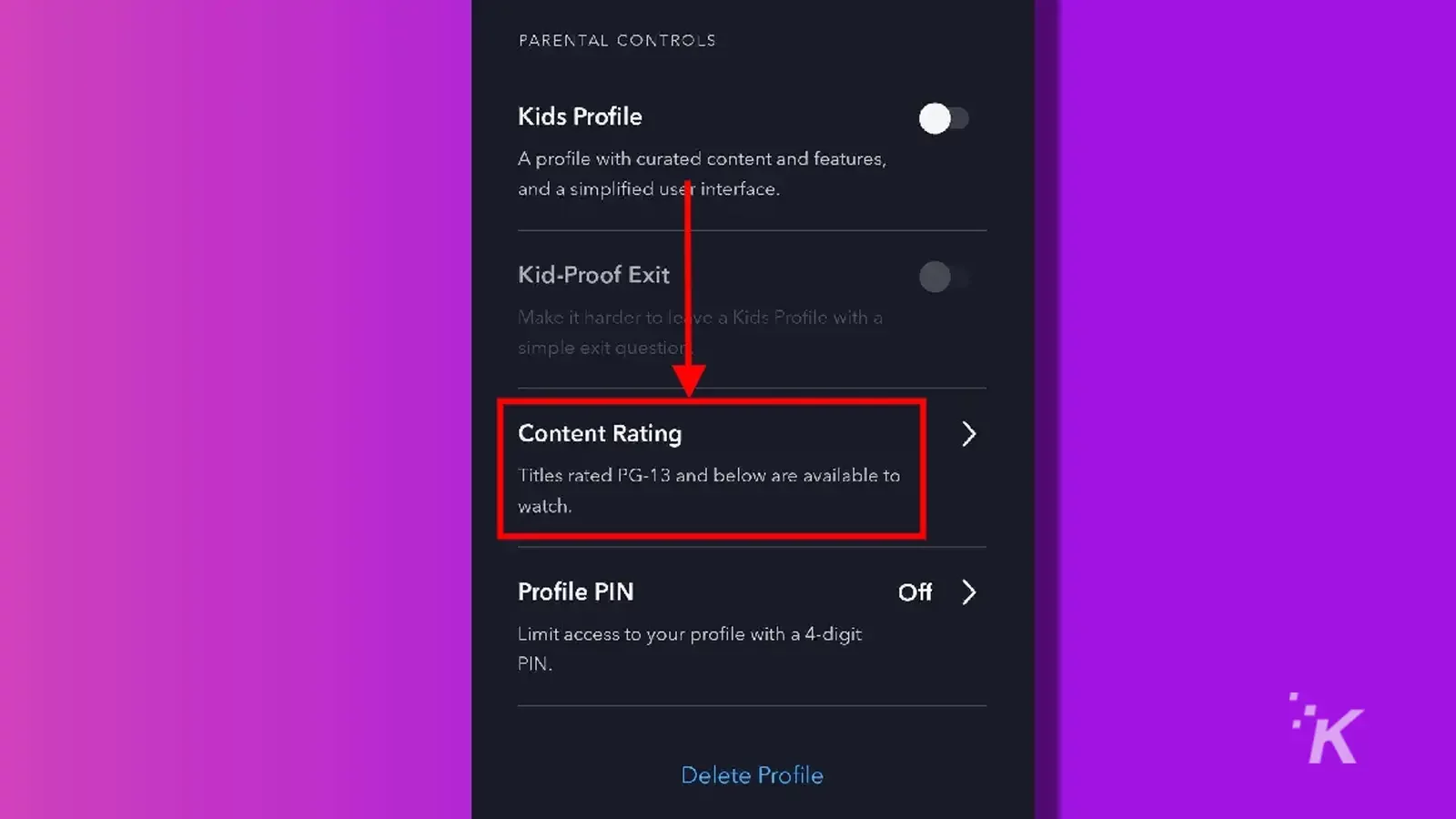
- 비밀번호를 입력하고 확인 을 선택합니다.

- 선호하는 콘텐츠 등급을 선택하고 오른쪽 상단의 저장 을 누릅니다.
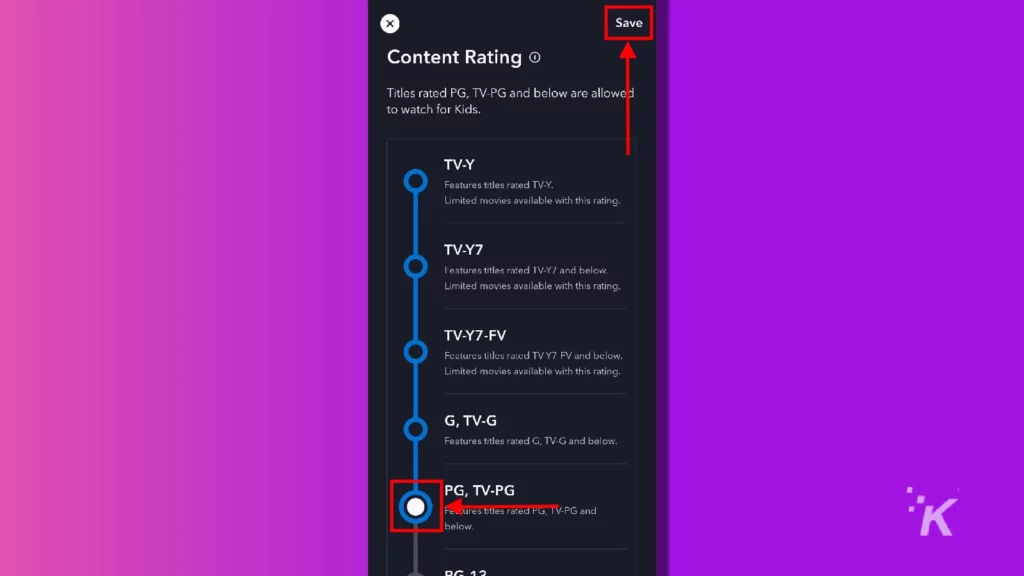
그게 당신이해야 할 전부입니다. 이제 사용자가 해당 프로필의 콘텐츠를 시청할 때마다 자녀 보호 기능이 작동하여 그에 따라 사용 가능한 콘텐츠를 제한합니다.
Disney Plus에서 자녀 프로필 자녀 보호 기능을 사용하는 방법

Disney Plus에서 사용할 수 있는 또 다른 기능은 "어린이 프로필"을 만드는 기능입니다. 프로필에 어린이 프로필로 레이블을 지정하면 플랫폼에서 자동으로 콘텐츠를 모든 시청자에게 적합한 것으로 제한합니다.
또한 Kid's Profile 기능은 플랫폼의 인터페이스를 탐색하기 쉬운 훨씬 더 어린이 친화적인 인터페이스로 변경합니다.
자녀가 눈치채지 못한 채 다른 프로필을 종료하거나 건너뛰지 않도록 뷰어가 자녀의 프로필을 종료하기 전에 보안 문자를 완료하도록 요구하는 옵션도 있습니다.
다시 말하지만, 웹사이트나 플랫폼의 모바일 앱을 통해 키즈 디즈니 플러스 프로필을 설정할 수 있습니다.
웹 사이트에서 자녀의 프로필을 설정하는 방법
먼저 Disney Plus 웹 사이트에서 Kid's Profile 기능을 확인하겠습니다. 자녀의 프로필 설정은 매우 간단하며 생성된 후에도 모든 프로필(기본 프로필 제외)에 수행할 수 있습니다.
Disney Plus 웹사이트에서 귀하의 계정에 로그인하여 시작하십시오.
- 오른쪽 상단에서 프로필 사진 을 클릭합니다.

- 프로필 편집을 선택합니다.

- 자녀의 프로필 로 변경하려는 프로필을 선택하십시오.

- 하단 근처에서 자녀의 프로필 옵션을 켭니다.
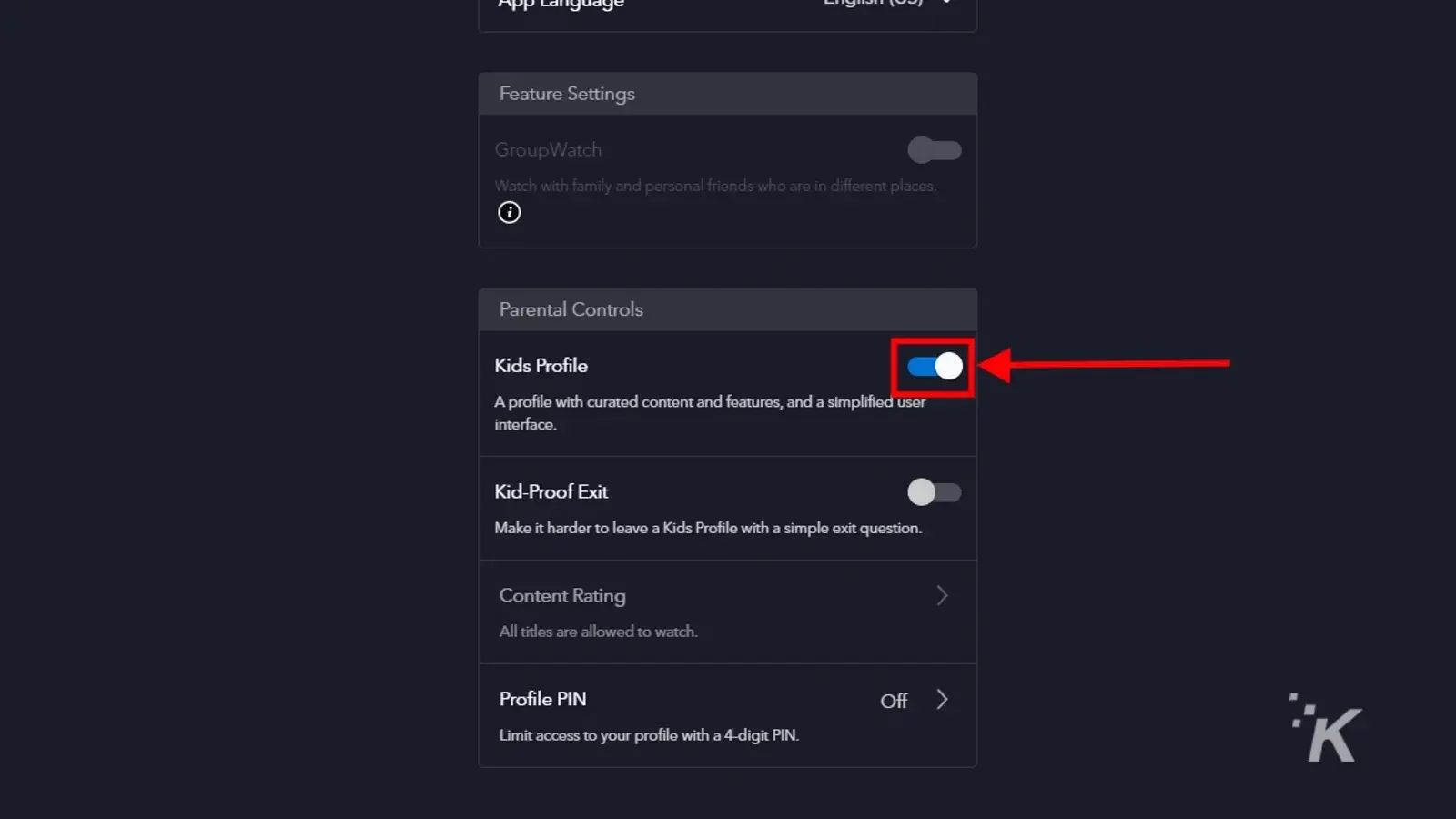
그게 전부입니다. 자녀의 프로필 옵션을 전환한 후 자녀 보호 종료를 전환할 수 있습니다.

다른 프로필로 전환하려면 간단한 보안 문자와 같은 항목이 필요합니다. 이 옵션을 켜려면 암호로 변경 사항을 확인해야 합니다.
모바일 앱에서 자녀의 프로필을 설정하는 방법
이제 Disney Plus 모바일 앱에서 Kid's Profile 자녀 보호 옵션을 설정하는 방법을 확인할 수 있습니다. 다행스럽게도 프로세스는 비슷하지만 메뉴는 약간 다르게 보일 수 있습니다.
iOS 또는 Android용 Disney Plus 앱을 다운로드하여 시작하고 계정에 로그인합니다.
- 오른쪽 하단에서 프로필 사진 을 누릅니다.

- 프로필 편집을 선택합니다.

- 키즈 모드를 추가할 프로필을 선택합니다(원하는 경우 여기에서 새 프로필을 만들 수 있음).

- 아래로 스와이프하여 키즈 프로필 옵션을 켭니다.
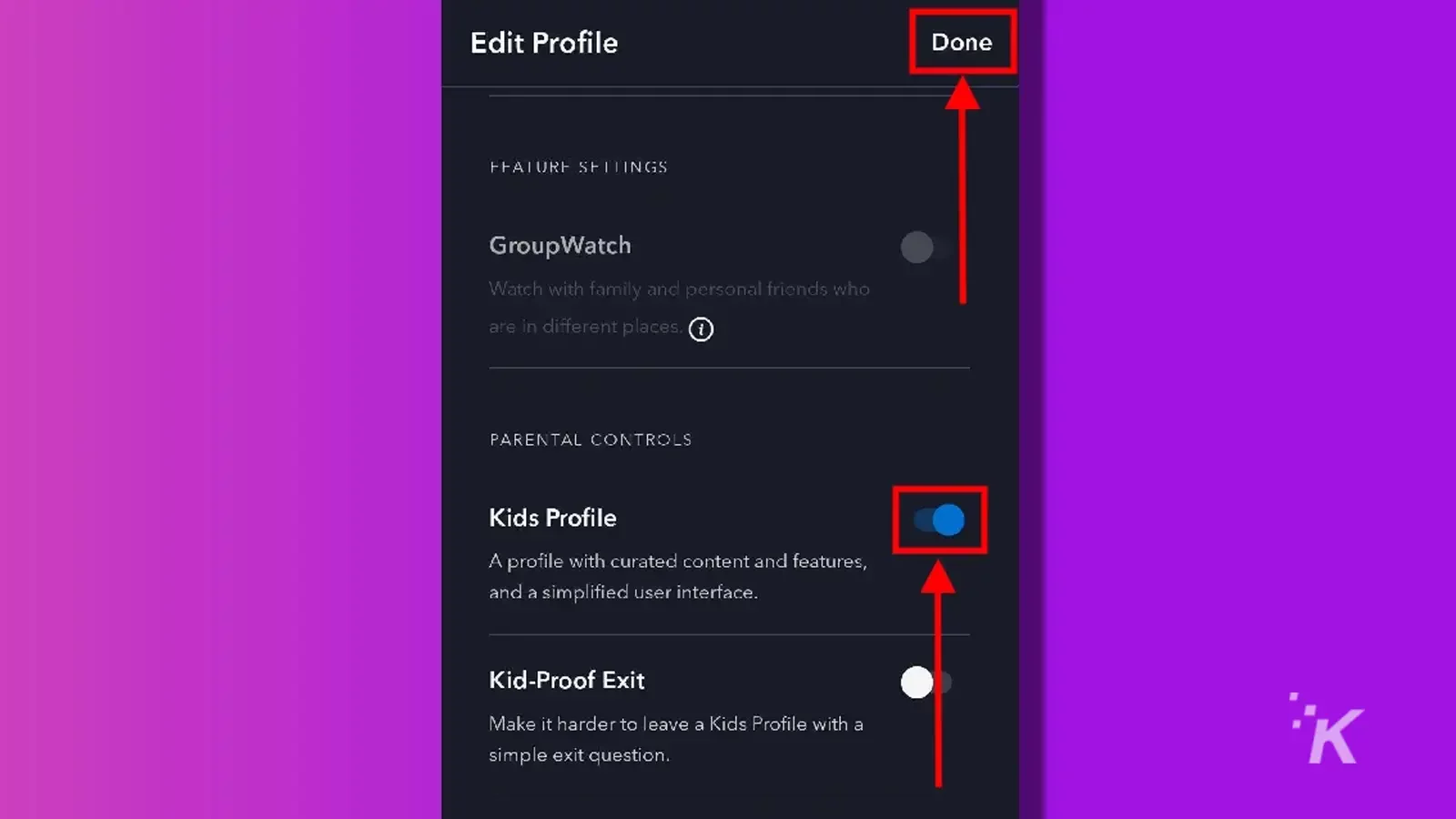
자녀 프로필로 변경하기 위해 비밀번호를 확인할 필요는 없지만 일반 프로필로 다시 변경하려면 비밀번호를 확인해야 할 수 있습니다.
다시 말하지만, Kid-Proof Exit 옵션을 추가하여 사용자가 계정의 Kid's 프로필에서 다른 프로필로 전환하기 전에 보안 문자와 같은 작은 입력을 요구할 수 있습니다.
Disney Plus 프로필에 PIN을 추가하는 방법
Disney Plus에서 사용할 수 있는 마지막 자녀 보호 옵션은 프로필에 PIN을 추가하는 기능입니다. 스트리밍 서비스를 사용하면 Disney Plus 계정 내의 개별 프로필에 4자리 PIN을 추가할 수 있습니다.
이는 자녀의 프로필 사용을 모니터링하는 측면에서 반드시 자녀 보호 기능은 아니지만 PIN이 없는 다른 사용자는 잠글 수 있습니다.
그렇지 않으면 다른 프로필을 사용해야 하거나 계정을 전혀 사용할 수 없습니다.
이 프로세스는 위에서 언급한 다른 자녀 보호 프로세스와 매우 유사합니다. 그리고 다른 것과 마찬가지로 Disney Plus 웹사이트나 iOS 또는 Android 모바일 앱을 통해 할 수 있습니다.
웹사이트에서 Disney Plus 프로필에 PIN을 추가하는 방법
먼저 웹사이트를 통해 디즈니 플러스 PIN을 추가하는 방법을 알아보겠습니다. 처음 몇 단계는 위의 다른 자녀 보호 옵션과 완전히 동일합니다.
언제나처럼 Disney Plus 웹사이트로 이동하여 계정에 로그인하세요.
- 우측 상단 프로필 사진 클릭

- 프로필 편집을 선택합니다.

- PIN 을 추가할 프로필을 선택하세요.

- 아래로 스크롤하여 프로필 PIN 을 클릭합니다.
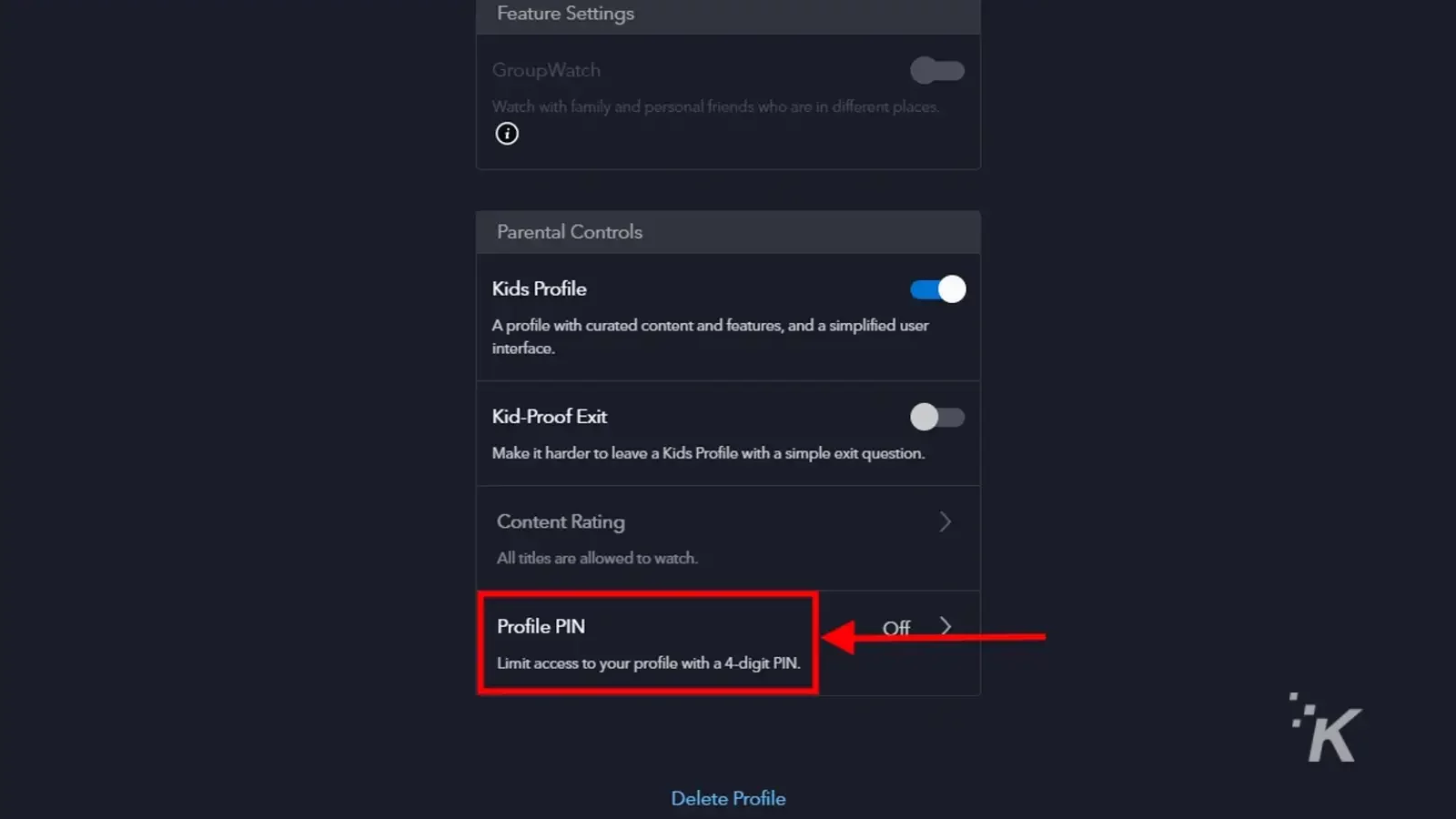
- 비밀번호 를 입력하고 계속 을 선택합니다.

- 확인란을 선택하고 PIN 을 입력합니다. 완료되면 저장 을 클릭합니다.
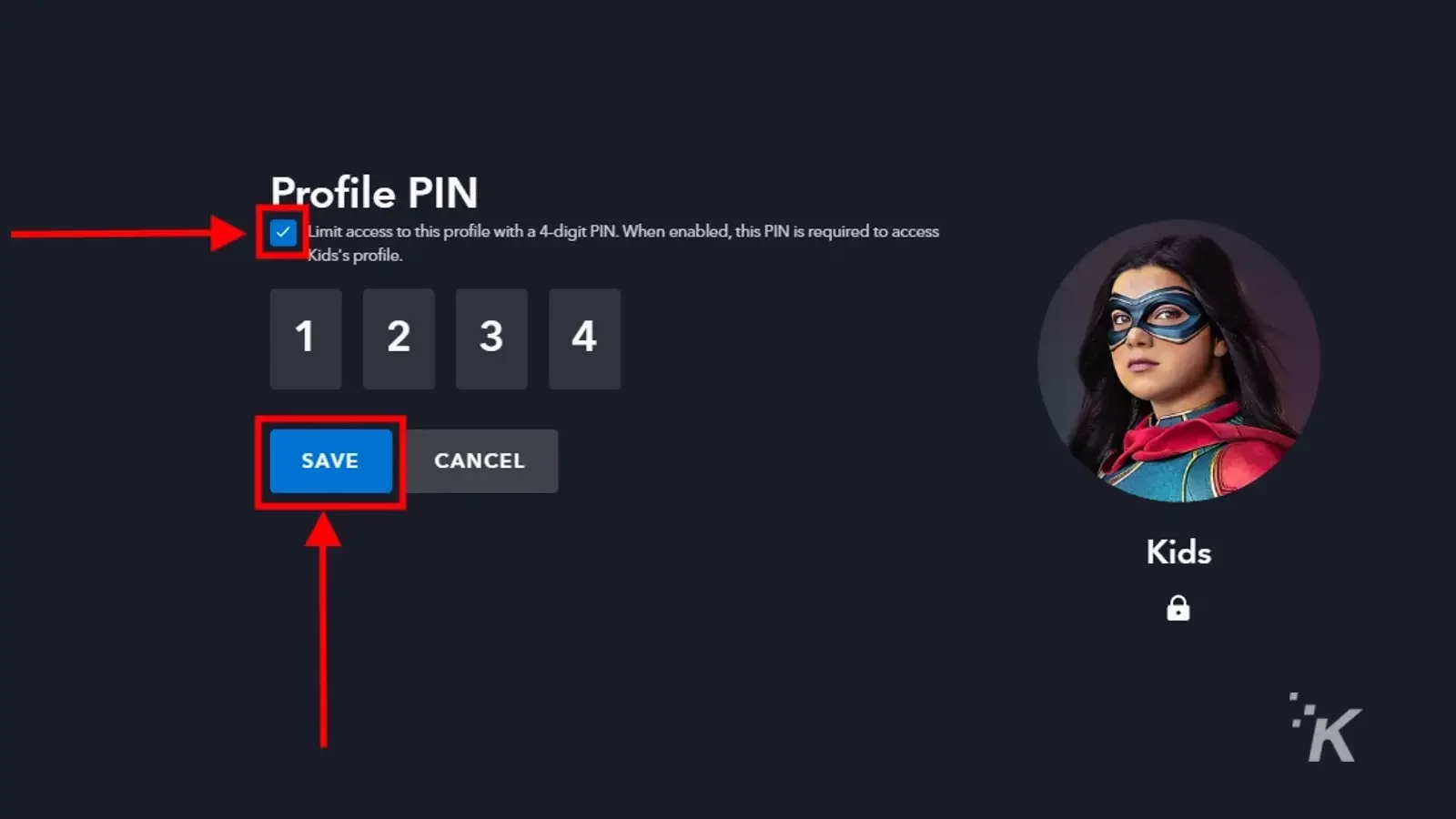
그리고 당신은 간다. 프로필에 Disney Plus PIN을 추가하면 해당 계정의 콘텐츠를 보고 싶을 때마다 4자리 숫자를 입력해야 합니다.
그리고 항상 같은 장소로 돌아가서 Disney Plus 프로필 PIN을 편집할 수 있습니다.
다시 말하지만, 이것은 귀가 솔깃한 자녀가 보지 말아야 할 콘텐츠를 보지 못하도록 추가할 수 있는 또 다른 보안 계층입니다.
모바일 앱에서 Disney Plus 프로필에 PIN을 설정하는 방법
마지막으로 모바일 iOS 또는 Android 앱을 사용하여 Disney Plus 프로필용 PIN을 설정할 수 있습니다. 이 가이드를 따라했다면 이 프로세스의 단계가 매우 익숙할 것입니다.
iOS 또는 Android용 Disney Plus 앱을 다운로드하고 계정에 로그인하여 시작하세요.
- 오른쪽 하단에서 프로필 사진 선택

- 프로필 편집을 선택합니다.

- PIN 을 추가할 프로필을 선택하세요.

- 하단으로 스크롤하여 프로필 PIN 을 선택합니다.
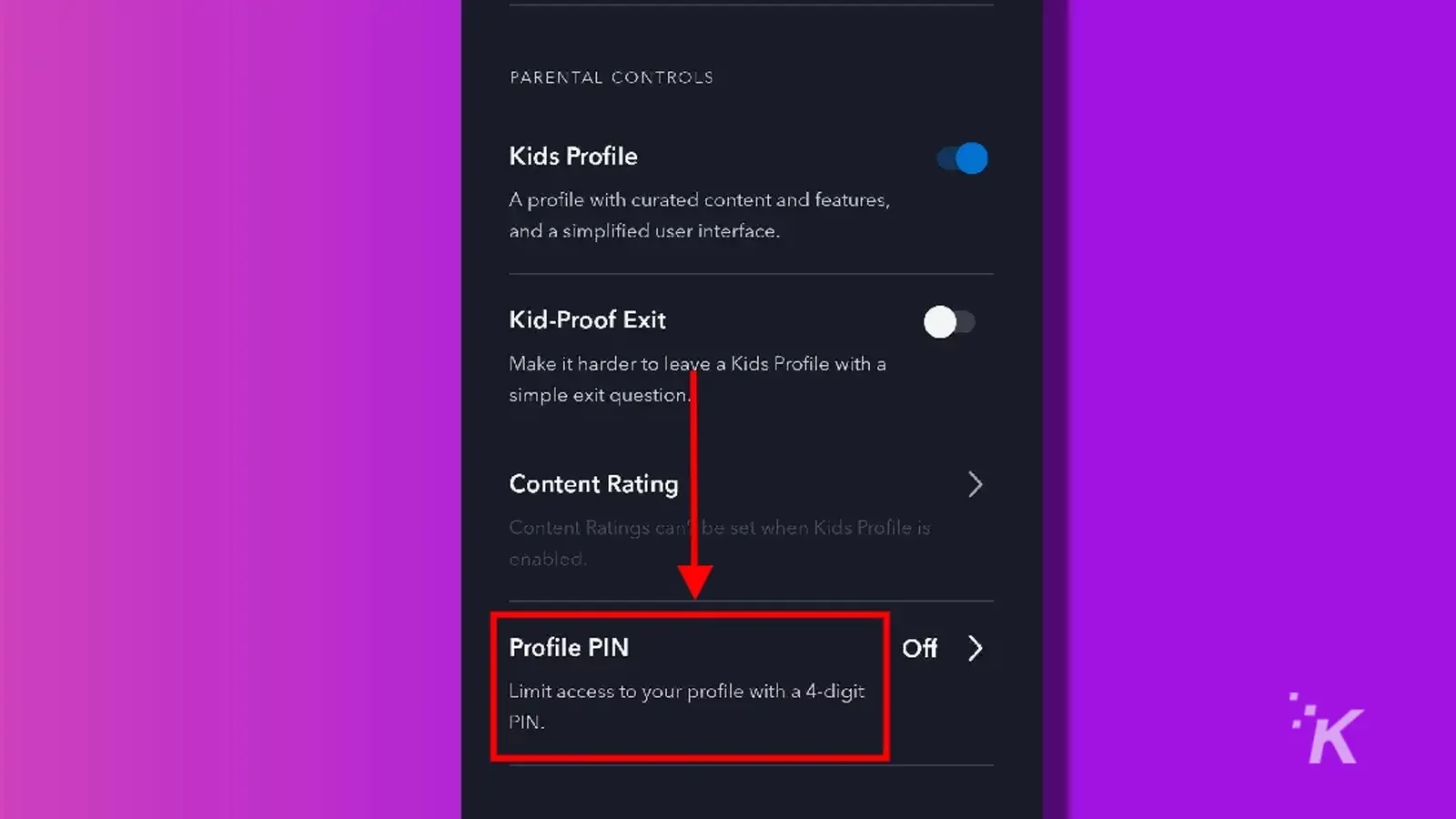
- 비밀번호를 입력하고 확인 을 누릅니다.

- 프로필 PIN 옵션을 켜고 PIN을 입력합니다. 오른쪽 상단의 저장 을 탭하여 확인
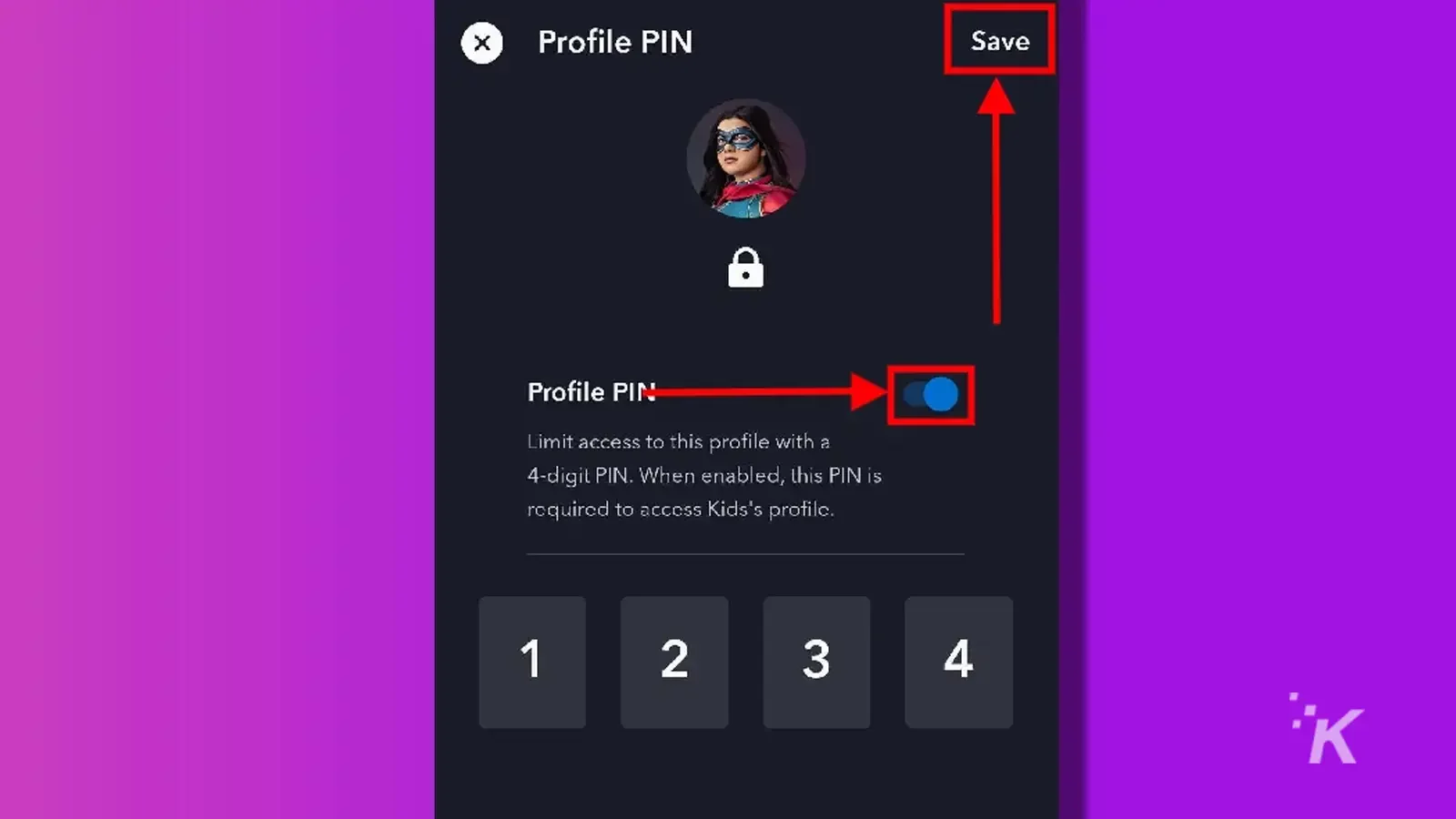
이제 귀하의 계정은 4자리 암호 덕분에 추가 보안 계층을 갖게 됩니다.
해당 프로필의 콘텐츠를 보고 싶을 때마다 PIN을 입력해야 하지만 PIN 없이는 아무도 프로필에 액세스할 수 없습니다.
자녀 보호 기능으로 Disney Plus 프로필 보호
그래서 당신은 그것을 가지고 있습니다. 보시다시피 Disney Plus는 자녀 보호 및 보안을 위한 몇 가지 옵션을 제공합니다.
자녀의 콘텐츠 등급을 제한하고 싶든 어린 자녀를 위해 특별히 맞춤화된 어린이 프로필을 만들고 싶든 Disney Plus를 사용하면 됩니다.
계정 내의 각 개별 프로필에 4자리 PIN을 추가할 수도 있습니다. 따라서 자녀가 보고 싶지 않은 콘텐츠로부터 자녀를 보호할 수 있는 추가 보호 계층이 있습니다.
다행스럽게도 Disney Plus에서 자녀 보호 기능을 설정하는 것은 어디를 봐야 하는지 알고 있는 한 상대적으로 간단합니다.
이것에 대해 생각이 있습니까? 아래 댓글로 알려주시거나 트위터나 페이스북으로 토론을 가져가세요.
편집자 추천:
- Disney Plus에서 이메일과 비밀번호를 변경하는 방법
- Disney Plus 요금제를 변경하는 방법은 다음과 같습니다.
- Netflix에서 더블엄지업 기능을 사용하는 방법
- Netflix에서 계속 VPN을 사용할 수 있나요?
저희 링크를 통해 무언가를 구입하시면 판매 금액의 일부를 저희가 받을 수 있습니다. 불을 켜두는 방법 중 하나입니다. 자세한 내용은 여기를 클릭하십시오.
